Excel應該這么玩——4、命名區域:搞定下拉框
前三篇都是講的給Excel元素命名,本篇再介紹一種命名的使用方式:命名區域。區域是多個單元格的集合,可以是單行、單列或者類似表格的單元格矩陣,也可以是不連續的多個單元格,但很少用到。當然,一個單元格也可以是一個區域,命名單元格算是命名區域的特例。創建單元格的方法和創建命名單元格一樣,選擇多個單元格之后,在名稱框輸入名稱即可。
還是通過例子來講解。比如公司行政部每個月要統計各個部門對文具的需求,一般會制作如下的表格:
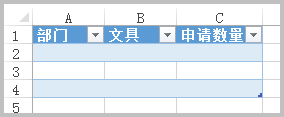
1、設置下拉列表
(知道如何使用下拉列表的童鞋可以不看本節。)
由于部門和文具不會經常變動,通過下拉列表的方式輸入會更方便。首先選中部門列:
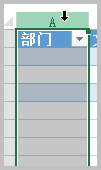
定位到主菜單->數據:
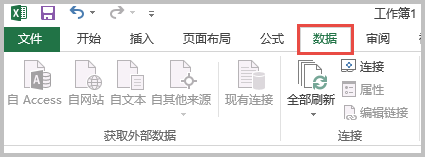
在數據工具中點擊“數據驗證”:

在彈出的數據驗證對話框中選擇允許的類型為序列,在來源中輸入多個部門的名稱,中間用英文逗號分隔:
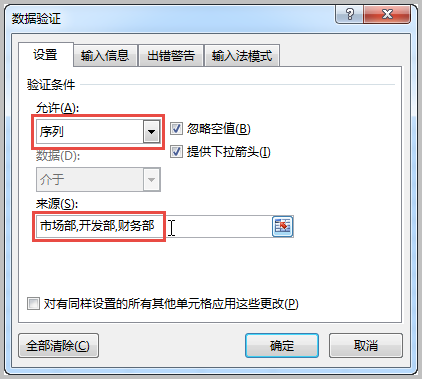
這時候選中部門列中任意一個單元格,可以看到邊上會顯示一個下拉箭頭,點擊箭頭可以看到剛才輸入的多個部門的名稱供選擇:
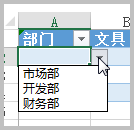
這時候部門列的標題也會出現下拉列表,可以選中標題單元格,按剛才的步驟設置數據驗證,把允許的類型改為“任何值”即可。
對于文具列的設置方法相同,這里就不再重復。
2、綁定區域
上面設置下拉選項的方法是最原始的,一個個輸入候選項太麻煩了,特別是候選項非常多的時候。對于這種變化較少的數據,一般會有另一個地方記錄。例如會創建一個文具列表:
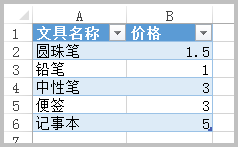
在設置文具列的數據驗證的時候,我們先用鼠標點擊“來源”輸入框,然后切換到文具列表,選中文具名稱列中的數據。
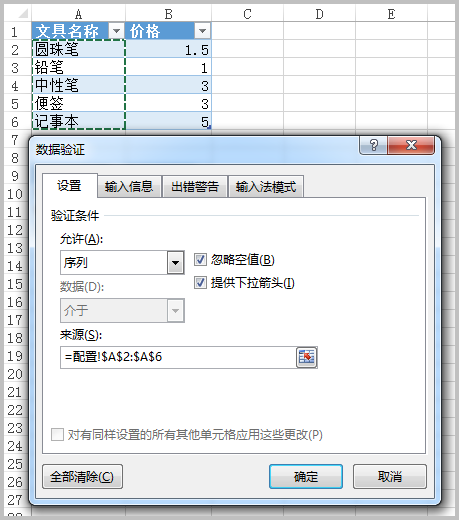
這時候文具列就可以實現下拉了:

3、數據發生變化
前面的方法雖然解決了不再重復輸入候選項的問題,但是如果候選項發生了變化,增加或者減少了一個,下拉的時候候選項不會跟著發生變化。例如這里增加一項曲別針,但是文具的候選項并沒有增加。
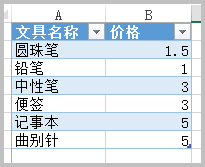

4、嘗試綁定到命名列
看過前三篇介紹的命名單元格、命名列和命名表格的童鞋肯定會想到讓下拉候選項綁定到命名列。先把文具列表對應的表格名稱修改為“文具列表”:
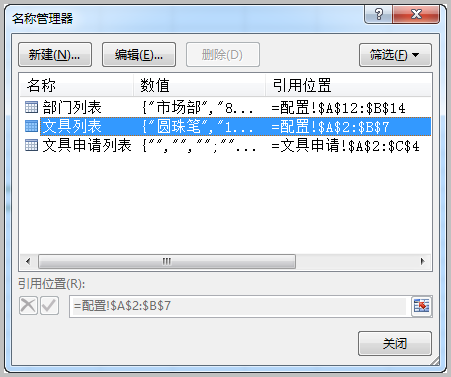
然后選擇文件申請列表中的文具列,設置數據驗證的來源為文具列表的文具名稱列:
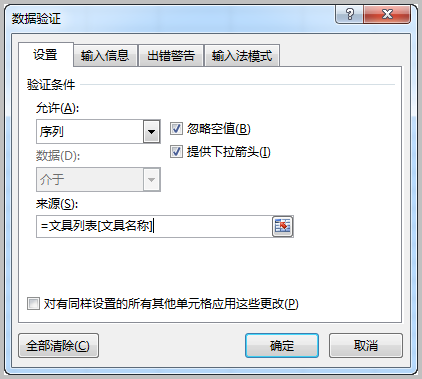
點擊確定,這時候悲催的彈出一個對話框,提示公式有問題:
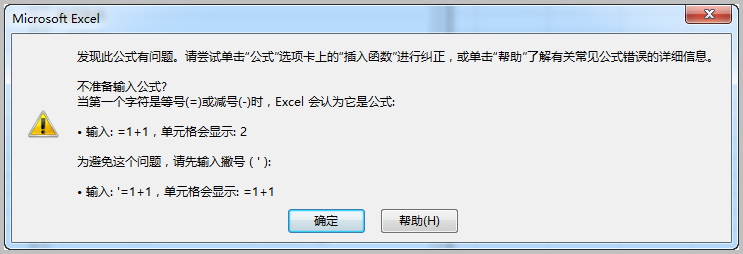
5、通過命名區域解決
選中文具列表的文具名稱列下面的所有單元格,在名稱框輸入“文具名稱”:
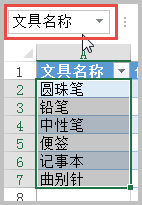
再次設置文具申請列表中的文具列:
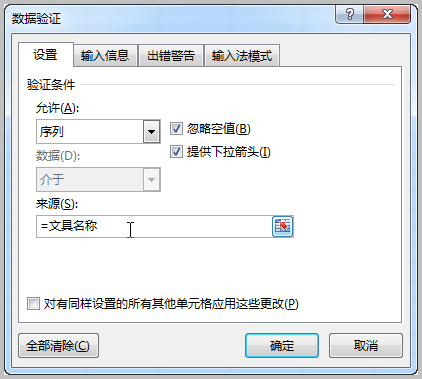
這時候再添加文具,下拉框中的候選項就會自動增加了。
6、再多想一步
通過命名區域可以把數據綁定到下拉列表,剛才的操作是先創建了命名表格,能不能不創建命名表格直接通過命名區域實現?
實際操作發現是可以的,但是當增加文具的時候,候選項并不會同步增加。所以還是要遵循好習慣,先創建表格,然后再創建命名區域。
 小技巧——方向鍵操作
小技巧——方向鍵操作Ctrl+方向鍵:在連續數據區域中跳轉到第一行(Ctrl+Up)、最后一行(Ctrl+Down)、第一列(Ctrl+Left)、最后一列(Ctrl+Right),遇到空單元格會作為當前連續區域的截止。
Shift+方向鍵:選中當前單元格及其左邊(Shift+Left)、右邊(Shift+Right)、上面(Shift+Up)、下面(Shift+Down)的單元格,一般在多選時使用。
Ctrl+Shift+方向鍵:批量選中連續區域,其實就是把前面兩個操作做了合并,遇到空單元格也會作為連續區域的截止。
Alt+Down:將當前列之前輸入的值去掉重復項之后作為下拉選項展示出來,即使當前列沒有設置下拉框也可以。
示例文件下載:https://files.cnblogs.com/conexpress/命名區域示例.zip
系列文章
Author:Alex Leo
Email:conexpress@qq.com
Blog:http://conexpress.cnblogs.com/



 浙公網安備 33010602011771號
浙公網安備 33010602011771號